Little Alchemy is een eenvoudige maar creatieve game gebaseerd op het uitgangspunt van het mixen en combineren van elementen. Zodra elementen zijn gecombineerd, zullen er nieuwe worden gemaakt. De game kan gratis worden gespeeld op Android, iOS en met behulp van je online browser. Laat je creatieve sappen stromen door een aantal nieuwe elementen met elkaar te vermengen.
Deel een van de twee:
De elementen mengen
-
 1 Kies je gekozen element. In Little Alchemy heeft de rechterkant van het scherm een werkbalk. Aan het begin van het spel heeft deze werkbalk een keuze uit vier elementen: water, vuur, aarde, lucht.[1] Wanneer je in Little Alchemy begint, kies dan een van de elementen en experimenteer.
1 Kies je gekozen element. In Little Alchemy heeft de rechterkant van het scherm een werkbalk. Aan het begin van het spel heeft deze werkbalk een keuze uit vier elementen: water, vuur, aarde, lucht.[1] Wanneer je in Little Alchemy begint, kies dan een van de elementen en experimenteer. - Het luchtelement is kleine streepjes over een vierkant gebied.[2] De streepjes zijn lichtblauw van kleur. Het aardelement is als een klein stukje land.[3] De bodem is bruin als vuil en de bovenkant is groen als gras.
- Water en vuur zijn beide gemakkelijk herkenbaar. Vuurpictogram is een kleine, rode vlam en water is een wit pictogram in de vorm van een druppel.[4]
-
 2 Sleep je element. Nadat je hebt gekozen welk element je eerst wilt proberen te mixen, centreer je je cursor erover. In het spel is je cursor een pijl met vier hoofden, omringd door een gele cirkel.[5] Klik met uw muis op het element en houd de knop ingedrukt. Sleep het element links van het scherm, voorbij de werkbalk. Zodra je een beschikbare plek hebt gevonden om het element te laten vallen, laat je de cursor los om het element te laten verdwijnen.[6]
2 Sleep je element. Nadat je hebt gekozen welk element je eerst wilt proberen te mixen, centreer je je cursor erover. In het spel is je cursor een pijl met vier hoofden, omringd door een gele cirkel.[5] Klik met uw muis op het element en houd de knop ingedrukt. Sleep het element links van het scherm, voorbij de werkbalk. Zodra je een beschikbare plek hebt gevonden om het element te laten vallen, laat je de cursor los om het element te laten verdwijnen.[6] -
 3 Meng de elementen. Het doel van Little Alchemy is om de elementen te mengen om nieuwe elementen te vinden. Om te mixen en elementen, selecteert u een tweede element bovenop degene die u eerder hebt laten vallen. Klik en sleep het nieuwe element links van de werkbalk. Laat het vallen bovenop het element waarmee je het wilt combineren.[7]
3 Meng de elementen. Het doel van Little Alchemy is om de elementen te mengen om nieuwe elementen te vinden. Om te mixen en elementen, selecteert u een tweede element bovenop degene die u eerder hebt laten vallen. Klik en sleep het nieuwe element links van de werkbalk. Laat het vallen bovenop het element waarmee je het wilt combineren.[7] - Als u niet zeker weet welke elementen u wilt combineren, kunt u deze laten vallen en aan de linkerkant van het scherm laten staan. Elementen die eerder zijn neergezet kunnen altijd opnieuw worden verplaatst.
- Probeer twee klanken samen te mixen. Ze zullen u voorzien van een nieuw element, vermeld als "PSI" of druk.
-
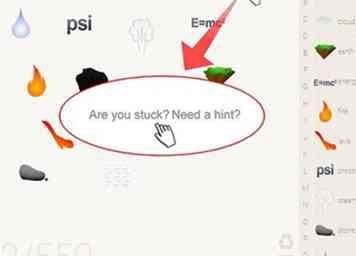 4 Vraag om hints. Als je vastloopt in het spel, kun je om een willekeurige hint vragen door te klikken op "Zit je vast?" Een hint nodig? "Knop in de rechterbovenhoek. Nadat u hierop heeft geklikt, wordt u naar een spiekbriefje geleid. Zowel de knoppen "willekeurig element" en "probeer een hint" vullen een willekeurig element in. Nadat het element is weergegeven, scrolt u omlaag om de sleutel voor het mixen te zien.[8]
4 Vraag om hints. Als je vastloopt in het spel, kun je om een willekeurige hint vragen door te klikken op "Zit je vast?" Een hint nodig? "Knop in de rechterbovenhoek. Nadat u hierop heeft geklikt, wordt u naar een spiekbriefje geleid. Zowel de knoppen "willekeurig element" en "probeer een hint" vullen een willekeurig element in. Nadat het element is weergegeven, scrolt u omlaag om de sleutel voor het mixen te zien.[8]
Deel twee van twee:
Problemen oplossen met Little Alchemy
-
 1 Login om op te slaan. Als u problemen ondervindt bij het correct opslaan van uw Alchemy, meldt u zich aan bij uw Google-account. De aanmeldknop bevindt zich aan de onderkant van het scherm aan de linkerkant van de werkbalk. Bij het inloggen wordt je spel herkend en worden je prestaties genoteerd.[9]
1 Login om op te slaan. Als u problemen ondervindt bij het correct opslaan van uw Alchemy, meldt u zich aan bij uw Google-account. De aanmeldknop bevindt zich aan de onderkant van het scherm aan de linkerkant van de werkbalk. Bij het inloggen wordt je spel herkend en worden je prestaties genoteerd.[9] - Als uw spel nog steeds niet wordt geladen, meldt u zich af bij de accountinstellingen. Nadat je uitlogt, laad je de pagina opnieuw en log je weer in. Je spel zou moeten laden.
-
 2 Recycle de voortgang. Als je opnieuw wilt beginnen omdat je een fout hebt gemaakt of als het scherm te druk wordt, kun je je elementen recyclen. Als u wilt recyclen, bekijkt u de onderkant van het scherm aan de linkerkant van de werkbalk. U ziet een bruin gekleurd recyclingspictogram. Klik hierop om al uw elementen te recyclen.[10]
2 Recycle de voortgang. Als je opnieuw wilt beginnen omdat je een fout hebt gemaakt of als het scherm te druk wordt, kun je je elementen recyclen. Als u wilt recyclen, bekijkt u de onderkant van het scherm aan de linkerkant van de werkbalk. U ziet een bruin gekleurd recyclingspictogram. Klik hierop om al uw elementen te recyclen.[10] - Wees voorzichtig bij het recyclen. Alleen recyclen als je absoluut zeker bent dat dat is wat je wilt. Er is geen prompt om te controleren of u wilt recyclen en alle huidige mix zal verloren gaan.[11]
-
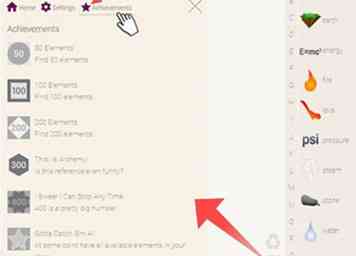 3 Controleer je prestaties. Je prestaties zijn een lijst met game-doelen die je hebt voltooid. Als je naar je prestaties wilt kijken, of wilt zien welke je nog moet maken, klik dan op je account. Bekijk hiervoor de recycling-knop rechtsonder op het scherm. Er zijn drie kleine rechthoeken. Klik hier. Zodra een nieuw venster wordt geopend, ziet u opties voor uw instellingen, klassement en prestaties. Tik op de knop Prestaties om een lijst te vullen.[12]
3 Controleer je prestaties. Je prestaties zijn een lijst met game-doelen die je hebt voltooid. Als je naar je prestaties wilt kijken, of wilt zien welke je nog moet maken, klik dan op je account. Bekijk hiervoor de recycling-knop rechtsonder op het scherm. Er zijn drie kleine rechthoeken. Klik hier. Zodra een nieuw venster wordt geopend, ziet u opties voor uw instellingen, klassement en prestaties. Tik op de knop Prestaties om een lijst te vullen.[12] - Prestaties zullen aanvankelijk een grijze kleur zijn. Als je eenmaal een prestatie hebt bereikt, wordt deze kleurrijk.
-
 4 Wijzig de instellingen. Misschien wilt u dat de namen van elementen niet worden weergegeven of dat u in de nachtmodus speelt. Deze instellingen kunnen worden gewijzigd door uw account in te voeren. Voer je account in door op de drie rechthoeken onder aan het scherm te klikken. Klik op de knop Instellingen. Lees de instellingen door en klik op het kleine vakje aan de linkerkant als u de instelling wilt. Vink het vakje los als u liever wilt dat het uitgeschakeld is.[13]
4 Wijzig de instellingen. Misschien wilt u dat de namen van elementen niet worden weergegeven of dat u in de nachtmodus speelt. Deze instellingen kunnen worden gewijzigd door uw account in te voeren. Voer je account in door op de drie rechthoeken onder aan het scherm te klikken. Klik op de knop Instellingen. Lees de instellingen door en klik op het kleine vakje aan de linkerkant als u de instelling wilt. Vink het vakje los als u liever wilt dat het uitgeschakeld is.[13] - Andere instellingen zijn het weergeven van de laatste elementen, het uitschakelen van meldingen, het verbergen van elementen van de werkbalk, het afmelden en het resetten van uw voortgang.[14]
Facebook
Twitter
Google+
 Minotauromaquia
Minotauromaquia
 1 Kies je gekozen element. In Little Alchemy heeft de rechterkant van het scherm een werkbalk. Aan het begin van het spel heeft deze werkbalk een keuze uit vier elementen: water, vuur, aarde, lucht.[1] Wanneer je in Little Alchemy begint, kies dan een van de elementen en experimenteer.
1 Kies je gekozen element. In Little Alchemy heeft de rechterkant van het scherm een werkbalk. Aan het begin van het spel heeft deze werkbalk een keuze uit vier elementen: water, vuur, aarde, lucht.[1] Wanneer je in Little Alchemy begint, kies dan een van de elementen en experimenteer.  2 Sleep je element. Nadat je hebt gekozen welk element je eerst wilt proberen te mixen, centreer je je cursor erover. In het spel is je cursor een pijl met vier hoofden, omringd door een gele cirkel.[5] Klik met uw muis op het element en houd de knop ingedrukt. Sleep het element links van het scherm, voorbij de werkbalk. Zodra je een beschikbare plek hebt gevonden om het element te laten vallen, laat je de cursor los om het element te laten verdwijnen.[6]
2 Sleep je element. Nadat je hebt gekozen welk element je eerst wilt proberen te mixen, centreer je je cursor erover. In het spel is je cursor een pijl met vier hoofden, omringd door een gele cirkel.[5] Klik met uw muis op het element en houd de knop ingedrukt. Sleep het element links van het scherm, voorbij de werkbalk. Zodra je een beschikbare plek hebt gevonden om het element te laten vallen, laat je de cursor los om het element te laten verdwijnen.[6]  3 Meng de elementen. Het doel van Little Alchemy is om de elementen te mengen om nieuwe elementen te vinden. Om te mixen en elementen, selecteert u een tweede element bovenop degene die u eerder hebt laten vallen. Klik en sleep het nieuwe element links van de werkbalk. Laat het vallen bovenop het element waarmee je het wilt combineren.[7]
3 Meng de elementen. Het doel van Little Alchemy is om de elementen te mengen om nieuwe elementen te vinden. Om te mixen en elementen, selecteert u een tweede element bovenop degene die u eerder hebt laten vallen. Klik en sleep het nieuwe element links van de werkbalk. Laat het vallen bovenop het element waarmee je het wilt combineren.[7] 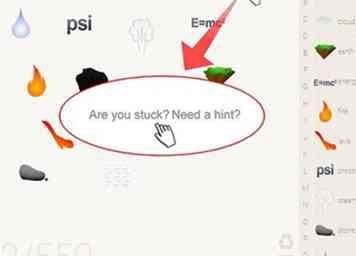 4 Vraag om hints. Als je vastloopt in het spel, kun je om een willekeurige hint vragen door te klikken op "Zit je vast?" Een hint nodig? "Knop in de rechterbovenhoek. Nadat u hierop heeft geklikt, wordt u naar een spiekbriefje geleid. Zowel de knoppen "willekeurig element" en "probeer een hint" vullen een willekeurig element in. Nadat het element is weergegeven, scrolt u omlaag om de sleutel voor het mixen te zien.[8]
4 Vraag om hints. Als je vastloopt in het spel, kun je om een willekeurige hint vragen door te klikken op "Zit je vast?" Een hint nodig? "Knop in de rechterbovenhoek. Nadat u hierop heeft geklikt, wordt u naar een spiekbriefje geleid. Zowel de knoppen "willekeurig element" en "probeer een hint" vullen een willekeurig element in. Nadat het element is weergegeven, scrolt u omlaag om de sleutel voor het mixen te zien.[8]  1 Login om op te slaan. Als u problemen ondervindt bij het correct opslaan van uw Alchemy, meldt u zich aan bij uw Google-account. De aanmeldknop bevindt zich aan de onderkant van het scherm aan de linkerkant van de werkbalk. Bij het inloggen wordt je spel herkend en worden je prestaties genoteerd.[9]
1 Login om op te slaan. Als u problemen ondervindt bij het correct opslaan van uw Alchemy, meldt u zich aan bij uw Google-account. De aanmeldknop bevindt zich aan de onderkant van het scherm aan de linkerkant van de werkbalk. Bij het inloggen wordt je spel herkend en worden je prestaties genoteerd.[9]  2 Recycle de voortgang. Als je opnieuw wilt beginnen omdat je een fout hebt gemaakt of als het scherm te druk wordt, kun je je elementen recyclen. Als u wilt recyclen, bekijkt u de onderkant van het scherm aan de linkerkant van de werkbalk. U ziet een bruin gekleurd recyclingspictogram. Klik hierop om al uw elementen te recyclen.[10]
2 Recycle de voortgang. Als je opnieuw wilt beginnen omdat je een fout hebt gemaakt of als het scherm te druk wordt, kun je je elementen recyclen. Als u wilt recyclen, bekijkt u de onderkant van het scherm aan de linkerkant van de werkbalk. U ziet een bruin gekleurd recyclingspictogram. Klik hierop om al uw elementen te recyclen.[10] 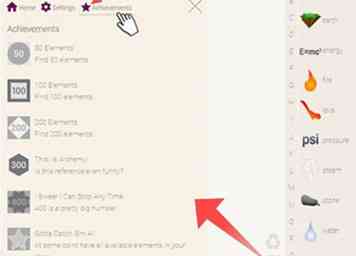 3 Controleer je prestaties. Je prestaties zijn een lijst met game-doelen die je hebt voltooid. Als je naar je prestaties wilt kijken, of wilt zien welke je nog moet maken, klik dan op je account. Bekijk hiervoor de recycling-knop rechtsonder op het scherm. Er zijn drie kleine rechthoeken. Klik hier. Zodra een nieuw venster wordt geopend, ziet u opties voor uw instellingen, klassement en prestaties. Tik op de knop Prestaties om een lijst te vullen.[12]
3 Controleer je prestaties. Je prestaties zijn een lijst met game-doelen die je hebt voltooid. Als je naar je prestaties wilt kijken, of wilt zien welke je nog moet maken, klik dan op je account. Bekijk hiervoor de recycling-knop rechtsonder op het scherm. Er zijn drie kleine rechthoeken. Klik hier. Zodra een nieuw venster wordt geopend, ziet u opties voor uw instellingen, klassement en prestaties. Tik op de knop Prestaties om een lijst te vullen.[12]  4 Wijzig de instellingen. Misschien wilt u dat de namen van elementen niet worden weergegeven of dat u in de nachtmodus speelt. Deze instellingen kunnen worden gewijzigd door uw account in te voeren. Voer je account in door op de drie rechthoeken onder aan het scherm te klikken. Klik op de knop Instellingen. Lees de instellingen door en klik op het kleine vakje aan de linkerkant als u de instelling wilt. Vink het vakje los als u liever wilt dat het uitgeschakeld is.[13]
4 Wijzig de instellingen. Misschien wilt u dat de namen van elementen niet worden weergegeven of dat u in de nachtmodus speelt. Deze instellingen kunnen worden gewijzigd door uw account in te voeren. Voer je account in door op de drie rechthoeken onder aan het scherm te klikken. Klik op de knop Instellingen. Lees de instellingen door en klik op het kleine vakje aan de linkerkant als u de instelling wilt. Vink het vakje los als u liever wilt dat het uitgeschakeld is.[13]